如何在Word文档中给汉字加拼音?
设·集合小编 发布时间:2023-04-20 15:41:49 1324次最后更新:2024-03-08 12:17:22
如何在Word文档中给汉字加拼音?当我们在制作一些小学生为主要阅读者的文档时,给文字添加拼音能让小学生能更好的阅读内容,遇到不懂的文字也可以通过拼音向老师等进行请教。那么文字如何添加拼音呢?下面就带大家一起来看看吧。
设·集合还有超多“Word”视频课程,欢迎大家点击查看

工具/软件
硬件型号:联想(Lenovo)天逸510S
系统版本:Windows10
所需软件:Word2018
方法/步骤
第1步
打开word
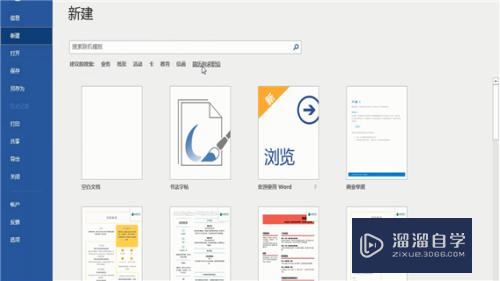
第2步
新建文档

第3步
写上需要加拼音的字,然后选中,然后点击“开始-字体-拼音”按钮。(下图1处)

第4步
然后在新弹的拼音菜单中,字号大小调到合适的大小。本例为12磅。(下图2处)

第5步
确定后,就就会出现如下效果,拼音在文字的上方。

第6步
如何让拼音放在文字的右侧呢?接着按如下继续操作。这时候选中所有文字和拼音,然后Ctrl C进行复制。

第7步
然后在其他位置,鼠标右键,选择性黏贴,选择只保留文本按钮。(下图3处)
单击后效果如下:

总结
Word的拼音功能牛闪闪还经常使用,尤其当牛闪闪不认识的字的时候,就直接复制到Word,然后在看拼音。简直就是当汉语词典再用啊。

- 上一篇:如何将Word中文字在一张页面中居中?
- 下一篇:怎么用Word快速制作组织结构图?
相关文章
广告位


评论列表